- 综合
- 软件
- 文章
- 安卓
2021/9/11 15:32:25作者:佚名来源:网络
案例描述:
本例主要讲解用Flash制作毛刺字特效教程,本例主要学.将文字的打散方法以及“墨水瓶工具”的使用方法。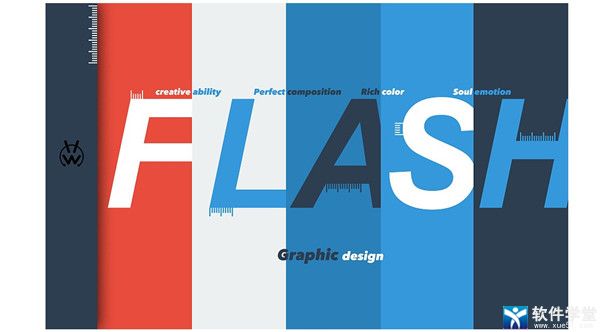
学习要点:文字处理的基本技法,关键帧动画制作的制作方法,遮罩图形的绘制方法
本例思路:
使用“文本工具”输八文字,然后使用‘‘墨水瓶工具”制作毛刺效果。
使用“颜料桶工具”填充丈字颜色。
步骤一、制作 毛刺效果
1、肩动Flash CS4,新建一个空白文档,单击“工具箱”中的“文本工具”按钮,并在其“属性’’面板中进行如图所示的设置,然后在舞台上输人“刺”字,如图所示。
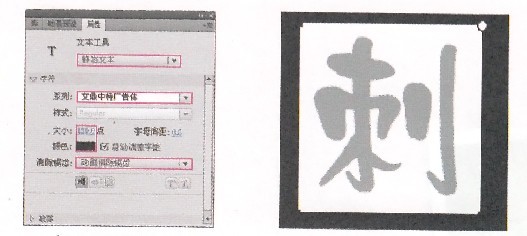
2、使用“选择工具”选中文字,然后按Ctrl+B组合键打散文字,如图所示。
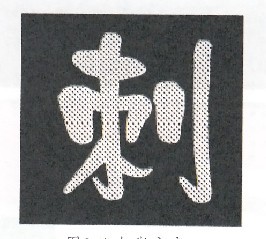
3、保持对文字的选择,单击“工具箱”中的“墨水瓶工具”按钮,然后在“属性”面板中设置笔触为8,样式为“连马线”,如图所示。
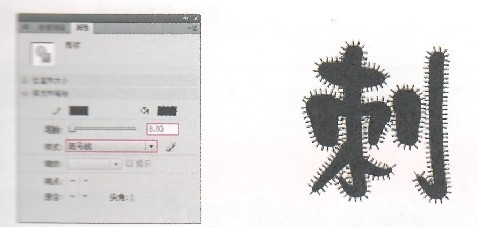
步骤二、文字调色
1、打开“颜色”面板,设置类型为“线性”,然后设置第1个色标颜色为(R:0,G:255,B:255),第2个色标颜色为(R:55.G:255,B:0),如图所示,再使用设置好的颜色填充线条.效果如图所示。
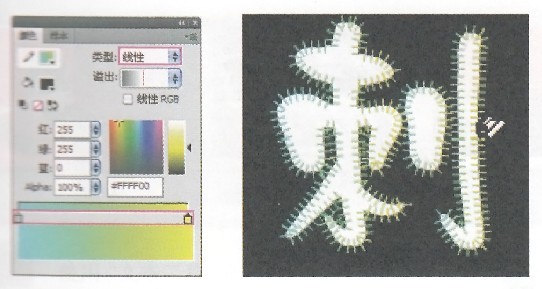
2、单击“工具箱”中的“颜料桶丁具”按钮,然后打开“颜色”面板,设置类型为“放射状”,再设置第1个色标颜色为(R:255,G:0,B:0),Alpha为0%;第2个色标颜色为(R:67.G:40,B:1),Alpha为100%;第3个色标颜色为(R:219.G:132,B:2),Alpha为100%,填充效果如图所示:
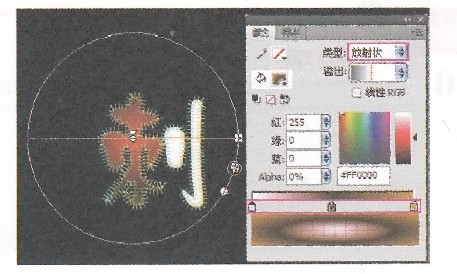
3、单击“工具箱”中的“渐变变形工具”按钮,然后对线条和填充物的颜色进行调整,如图所示。
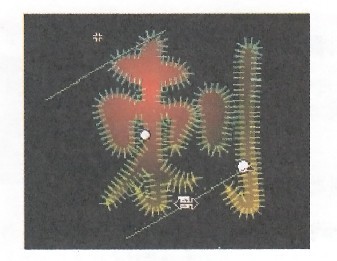
4、为毛刺字添加一个合适的背景,最终效果如图所示

如果你对本章用Flash制作毛刺字教程感兴趣欢迎下载源码进行学习研究
标签: 字特效
相关文章

ip雷达 v5.0.2绿色版
详情
WinSCPv5.15.1绿色中文版
详情
filezilla client v5.5
详情
wireshark中文版 v3.4.9
详情
Boson Netsimv10.8破解版
详情
风行播放器 v3.0.6.106
详情
爱奇艺客户端 v10.1.0.6636官方版
详情
搜狐影音 v7.0.19.0官方版
详情
乐视视频 v7.3.2.192
详情
华数tv客户端PC版 v1.1.2.0
详情
cbox央视影音 v5.1.2.1经典版
详情
软媒收音机(魔方) v1.13
详情
倾听网络收音机 v3.0.0.0
详情
魅影流声全球网络收音机 v1.0.0.1
详情
酷狗电台 v8.2.75
详情
暴龙网络收音机 v2.5.1
详情
克莉2v1.0中文版
详情
冬日计划v1.2中文版
详情
刺客信条英灵殿v1.0吾爱破解版
详情
刺客信条英灵殿终极v1.0免安装破解版
详情
动物森友会v1.10.0最新破解版
详情
哈迪斯杀出地狱v1.37中文破解版
详情
嗜血印中文豪华版v1.0豪华版破解版 附游戏攻略秘籍
详情
城市战斗v1.0中文破解版
详情
尼尔人工生命v1.0steam免费破解版
详情
尼尔人工生命升级版v1.0PC破解版
详情
尼尔人工生命升级版v1.2247中文破解版
详情
层层恐惧2中文破解版v1.0绿色免安装版
详情
往日不再v1.0 steam破解版
详情
往日不再v1.0pc破解版
详情
救赎之路v1.0中文破解版
详情
斯盖尔女仆v1.0中文破解版
详情
新盗墓笔记官方版v1.215.589730
详情
无尽的拉格朗日无限金币钻石版v1.2.267172破解版
详情
明日之后无限小太阳版v1.0.246安卓版
详情
双生幻想vivo版v6.6.83安卓版
详情
剑网1归来内购免费版v1.1.116安卓版
详情
模拟城市我是市长国际版v0.69.21342.22832安卓版
详情
迷你世界999999迷你币版v1.20.5破解版
详情
王牌战争无限内购版v9.7安卓版
详情
云上城之歌不氪金版v10.16安卓版
详情
王铲铲的致富之路破解版v1.1.8安卓版
详情
创造与魔法无限点券版v1.0.0505安卓版
详情
狩猎使命九游版v1.6.6.000
详情
魔镜物语变态版v2.1.4无限金币版
详情
黑月手游免费版v2.2.0安卓版
详情
曙光英雄v1.0.12.0.20无限钻石版
详情
原始传奇无限元宝版v1.6.806内购破解版
详情